e-Taxで確定申告しようとしたら、よく分からないメッセージが出てきた。
事前準備セットアップって、どうやってインストールするんだろう・・・。
そんなあなたに、あらためて
・どんな手順でインストールするの?
といった内容を説明します。
環境
今回利用した環境です。
macOSのバージョンが異なると、画面や手順が変わる場合があります。
機種:MacBook Air
OSバージョン:macOS Mojave(10.14)
ブラウザ:Safari(12.0)
インストール手順
- Safariのブラウザで、確定申告の作成ページにアクセスします。
「作成開始」をクリックします。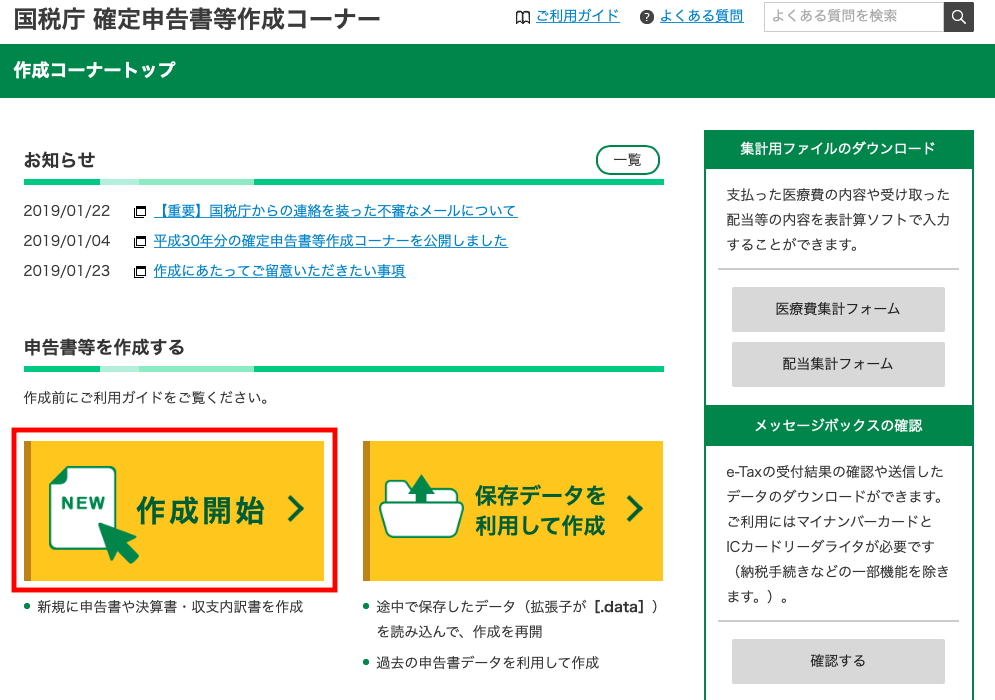
- 「e-Taxで提出する」をクリックします。

- 「マイナンバーカード方式により提出する」をクリックします。
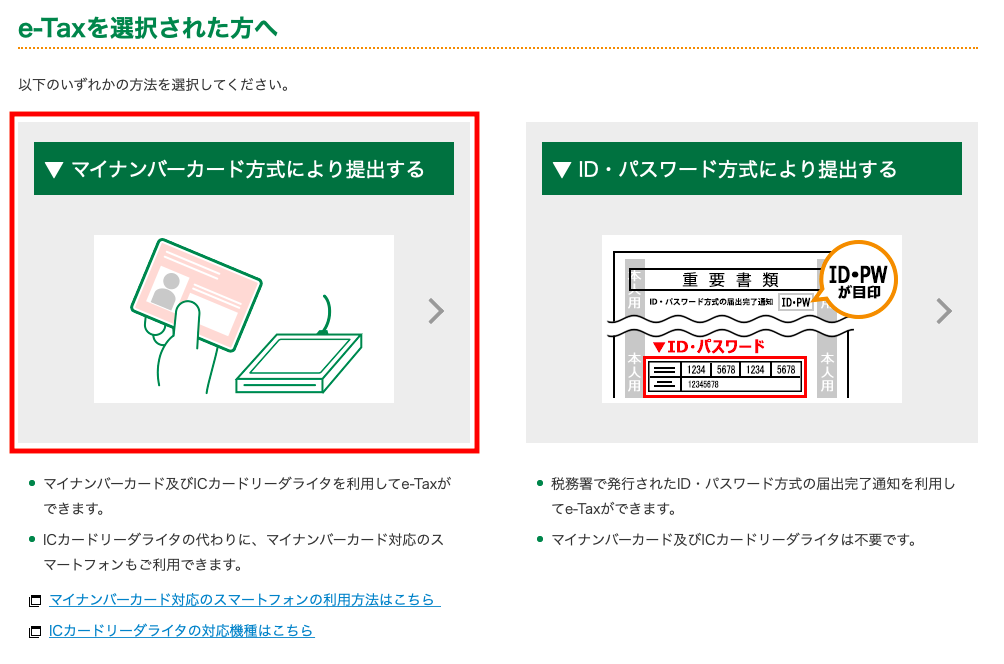
- 事前準備セットアップが行われていない旨のメッセージが表示されます。
「事前準備セットアップファイルのダウンロード」をクリックします。
(すでにインストール済みの場合は、このページは表示されません)
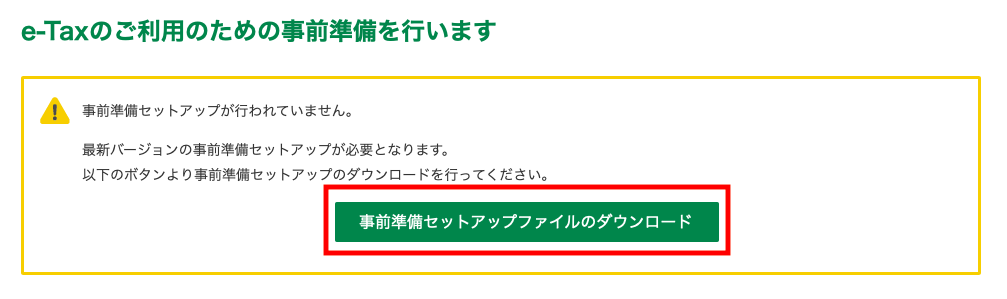
- 「平成30年分事前準備セットアップ」をクリックします。
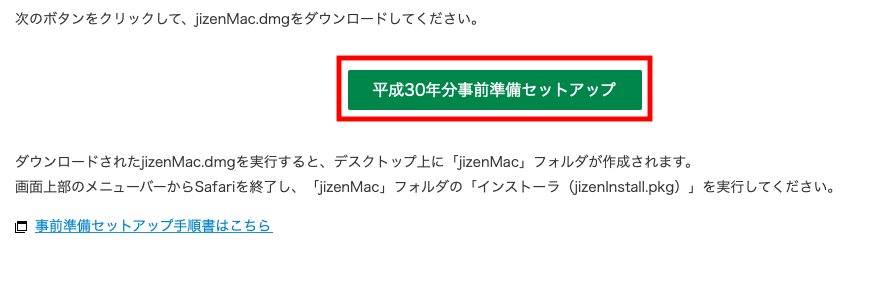
- ダウンロードした「jizenMac.dmg」を実行します。
表示されたフォルダ内の「jizen_Mac.pkg」をダブルクリックします。
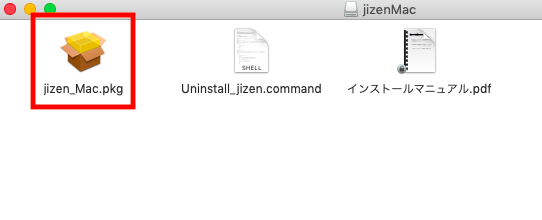
- インストーラーが起動したら、「続ける」をクリックします。
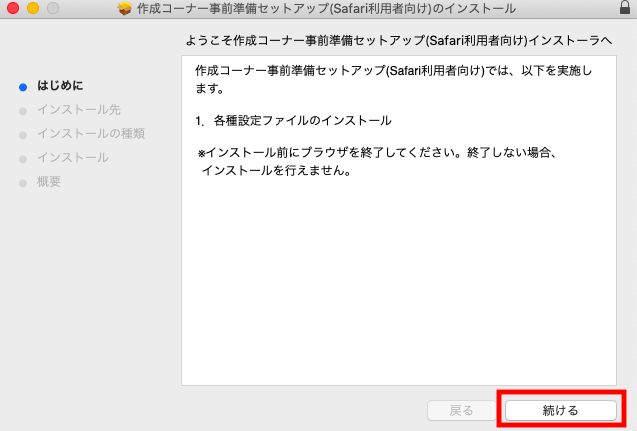
- 「OK」をクリックします。
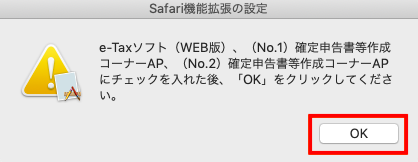
- インストールが完了すると、「sakusei」ウィンドウが表示されます。
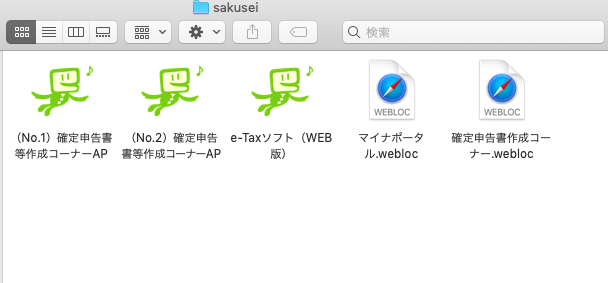
- Safariブラウザを起動して、メニューの「Safari>Safari機能拡張」をクリックします。
ただし、macOSのバージョンによっては、11の手順の画面が直接開きます。
そのときはこの手順を飛ばしてください。
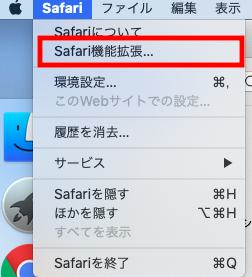
- 「e-Taxソフト・・・」「(No.1)確定申告・・・」「(No.2)確定申告・・・」のチェックをONにしたら事前準備は完了です。
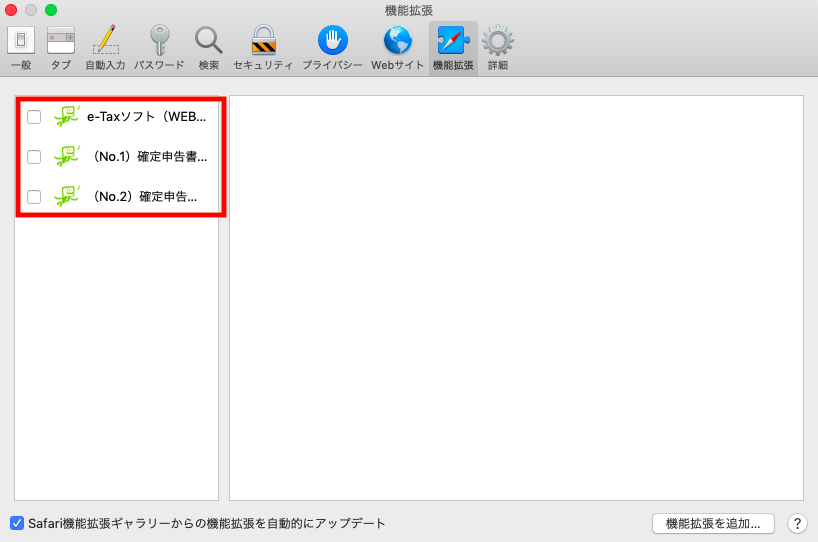

“e-Taxの事前準備セットアップをMacにインストールする” への1件のフィードバック